Android DNS Değiştirme! Android’de DNS Nasıl Değiştirilir?
Bu içeriğimizde sık sık mail atılarak sorulan Android DNS değiştirme konusuna değiniyoruz. Android cihazlarda DNS nasıl değiştirilir?
Android DNS Değiştirme ile ilgili olarak bilinmesi gerekenler:
- Android 9 ve üstü: Ayarlar (dişli) > Ağ ve İnternet > Gelişmiş > Özel DNS > Özel DNS ana bilgisayar adı kısmına tıklayın.
- Cloudflare DNS adresini (1dot1dot1dot1.cloudflare-dns.com) veya bir CleanBrowing URL’sini girin.
- Android 8: Ayarlar > Wi-Fi > Ağı Değiştir > Gelişmiş seçenekler (Basılı tutun) > DHCP > Statik > DNS 1 kısmına tıklayın ve DNS adresini girin.
Bu içeriğimizde, daha hızlı ve daha güvenli kablosuz bağlantılar oluşturmak için bir Android telefondaki DNS sunucularınızı nasıl değiştireceğinizi anlatacağız. Talimatlar Android 9 (Pie) ve sonraki sürümlerin yanı sıra Android 8 (Oreo) için geçerli. Ancak işlem eski Android sürümlerinde de hemen hemen aynı.
Android 9 ve Üstünde DNS Değiştirme:
Android 9 ve sonraki sürümlerde DNS adresini değiştirmek oldukça kolay. Adresleri ağ bazında değiştirmek yerine tek bir konumda alternatif DNS adresleri belirleyebilirsiniz. DNS’yi manuel olarak değiştirmek için şu adımları izleyin:
- Telefonunuzun Ayarları’nı açın, ardından Ağ ve İnternet kısmına giriş yapın.
- Gelişmiş seçeneğine tıklayın.
- Özel DNS kısmına tıklayın.
- Metin alanına Cloudflare URL’sini veya CleanBrowing URL’lerinden birini girin. Bunları aşağıdaki bölümde bulabilirsiniz.
- İşlemi sonlandırmak için Kaydet‘e tıklamayı unutmayın.
İlgili:
- İnternet Hız Testi Siteleri Derlemesi! İnternet Hızınızı Ücretsiz Kontrol Edin
- Bulut Yedekleme Kullanıyor Musunuz? Bu 3 Özellikten Emin Olun!
- İnternet Terimleri Sözlüğü! En Yaygın 13 İnternet Terimi ve Açıklamları!
Android’de DNS Değiştirme Hakkında Uyarılar:
Android 9 ve sonraki sürümlerde standart bir DNS sunucusu (Google veya OpenDNS gibi) yapılandıramayacağınızı unutmamak önemli. Bunun yerine, DNS’nin şifreli bir biçimi olan TLS üzerinden DNS kullanmanız gerekiyor. Bu adreslerin alan adları olduğunu ve IP adresleri olmadığını unutmayın.
En popüler Özel DNS hizmetlerinden biri Cloudflare. Cloudflare DNS adresi 1dot1dot1dot1.cloudflare-dns.com şeklindedir. Ayrıca, üç DNS sunucusuna sahip CleanBrowsing DNS hizmetini kullanmayı da seçebilirsiniz:
- Güvenlik Filtresi: Kimlik avını, kötü amaçlı yazılımları ve kötü amaçlı etki alanlarını engelleyebiliyor.
- Aile Filtresi: Yetişkinlere yönelik, pornografik ve müstehcen sitelerin yanı sıra Reddit gibi sitelere erişimi engelleyebiliyor.
- Yetişkin Filtresi: Tüm yetişkinlere yönelik, pornografik ve müstehcen sitelere erişimi engelleyebiliyor.
Android 8 ve Daha Öncesinde DNS Değiştirme:
Android Oreo’da alternatif bir DNS sunucusu kullanmak için bir Wi-Fi ağını nasıl yapılandıracağınızı aşağıda açıklamaya çalıştık. Bu yöntem, bazı ayarların konumu değişebilse de, Android 7 ve 6 için de çalışıyor.
- Bildirim merkezinden ayarlar dişlisine tıklayın. Ardından Wi-Fi kısmına giriş yapın.
- Değiştirilecek kablosuz ağın adına uzunca basın ve ardından Ağı değiştir öğesine tıklayın.
- Gelişmiş seçenekler ve ardından DHCP kısmına tıklayın.
- Açılır menüden Statik’e ve ardından DNS 1’e tıklayın. DNS adresini yazın. (8.8.8.8 gibi)
- Kaydetmek için KAYDET butonuna tıklayın.
Alternatif DNS adreslerini kullanmak istediğiniz her kablosuz ağ ile yukarıdaki işlemi gerçekleştirin. Farklı Wi-Fi ağları için farklı DNS sunucuları da yapılandırabilirsiniz. Örneğin, ev ağınız için 8.8.8.8 Google DNS adresini ve başka bir ağ için 208.67.220.220 OpenDNS adresini kullanabilirsiniz.
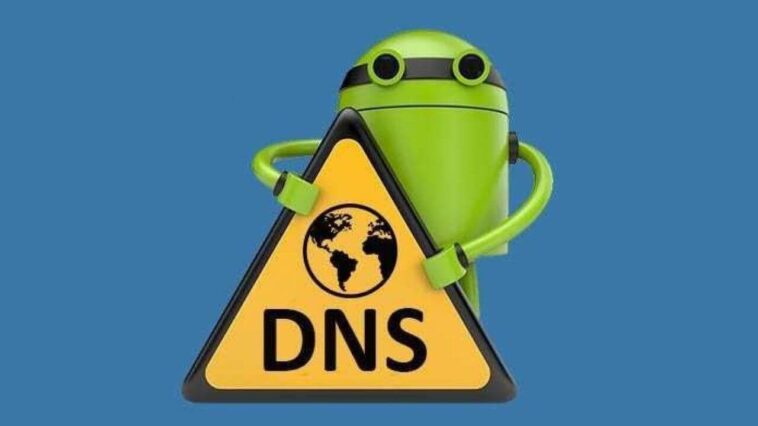


2 Comments
Leave a Reply2 Pings & Trackbacks
Pingback:Dijital Oyun Nedir? Dijital Oyun Hesaplarının Çalınması ve TCK!
Pingback:Oyunlar Hakkında: Oyunlarda Gördüğümüz Semboller Ne Anlama Geliyor?